电脑定时关机怎么取消 win10自动关机如何取消
更新日期:2024-03-20 20:16:17
来源:转载
手机扫码继续观看

一些小伙伴想要取消电脑定时关机功能,但是却不知道怎么操作,于是都来系统小编请教,为了帮助到大家,小编到网上搜集了大量取消电脑自动关机的方法,下面小编就以win10系统为例来为大家带来具体操作步骤,大家还不会取消的话赶紧来系统看看吧。

电脑定时关机怎么取消?
方法一、
1.按下“win+r”键打开运行窗口,输入“shutdown -a”即可。
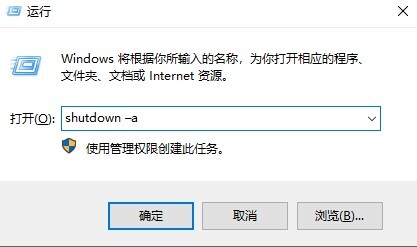
方法二、
1.首先右击点击计算机,点击“管理”;
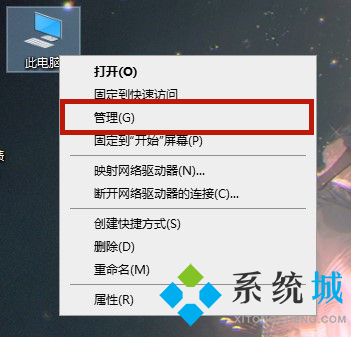
2.然后点击左边的“任务计划程序”;
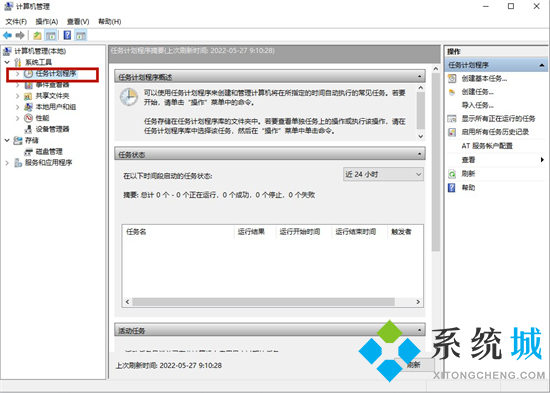
3.在“任务计划程序”的二级菜单中打开“任务计划程序库”,找到创建的定时关机任务并删除即可。
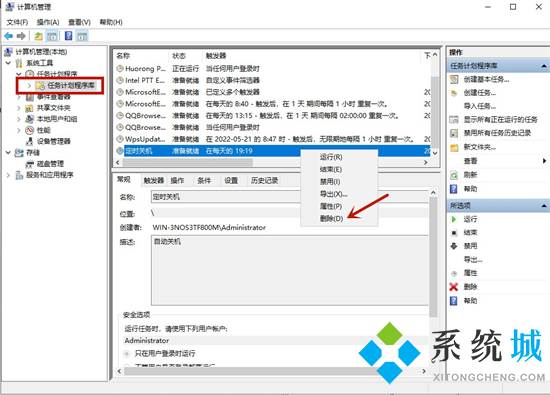
以上就是小编为大家带来的电脑定时关机怎么取消的方法,希望能帮助到大家。
该文章是否有帮助到您?
常见问题
- monterey12.1正式版无法检测更新详情0次
- zui13更新计划详细介绍0次
- 优麒麟u盘安装详细教程0次
- 优麒麟和银河麒麟区别详细介绍0次
- monterey屏幕镜像使用教程0次
- monterey关闭sip教程0次
- 优麒麟操作系统详细评测0次
- monterey支持多设备互动吗详情0次
- 优麒麟中文设置教程0次
- monterey和bigsur区别详细介绍0次
系统下载排行
周
月
其他人正在下载
更多
安卓下载
更多
手机上观看
![]() 扫码手机上观看
扫码手机上观看
下一个:
U盘重装视频











